Cómo desbloquear Android con el Administrador de dispositivos Android
A menudo aseguramos nuestros teléfonos con un pin, contraseñao patrón porque nuestros teléfonos son solo eso: dispositivos personales. Obviamente, queremos mantener a los extraños, acosadores e incluso amigos y familiares fuera de nuestros datos personales, como mensajes, fotos y videos. Además, en caso de que pierda su teléfono, no quiere que quien lo tenga acceda a los datos de su teléfono. Dicho esto, podemos, la mayoría de las veces, olvidar el patrón de la pantalla de bloqueo o. En este artículo se explica cómo desbloquear Android con gestor de dispositivos android.
Desbloquear dispositivo Android con el Administrador de dispositivos Android
El desbloqueo de Android con el Administrador de dispositivos de Android solo funciona si ha habilitado la función antes de bloquear el teléfono.
Paso 1: vaya a: http://www.google.com/android/devicemanager usando un teléfono diferente o en su computadora.
Paso 2: inicie sesión utilizando las credenciales de inicio de sesión de Google que utilizó en su teléfono.
Paso 3: aunque en la mayoría de los casos el dispositivo generalmente ya está seleccionado de manera predeterminada, haga clic en el dispositivo que necesita desbloquear.
Paso 4: Haga clic en "Bloquear".
Paso 5: Ingrese una contraseña temporal en la interfaz que sigue. Haga clic en "Bloquear" una vez más. (No es obligatorio especificar un mensaje de recuperación al ingresar su número de teléfono).

Paso 6: Los botones "Timbre", "Bloquear" y "Borrar" aparecerán si el proceso fue exitoso. "Borrar" borra todos los datos en su dispositivo sav para eso en su tarjeta SD. "Bloquear" bloquea su dispositivo con un pin, patrón o contraseña. "Timbre" sonará en su teléfono durante 5 minutos a todo volumen.

Paso 7: Ingrese la contraseña temporal que acaba de crear en su teléfono en el campo de contraseña. Su teléfono será desbloqueado con éxito.
Se recomienda desactivar la contraseña temporal navegando a la configuración de bloqueo de la pantalla de su teléfono.
Consejo adicional: Cómo desbloquear un teléfono Android con una cuenta de Google
Si su dispositivo Android se ejecuta en Android 4.4 o inferior, existe una forma más rápida y sencilla de desbloquearlo con la cuenta de Google.
Paso 1: Ingrese el patrón, pin o contraseña incorrectos de la pantalla de bloqueo 5 veces.
Paso 2: presiona "Olvidé el patrón".
Paso 3: Seleccione una de las dos opciones: ingrese su PIN de respaldo o las credenciales de la cuenta de Google a través de "Desbloqueo de cuenta".
Paso 4: Elija la segunda opción "Desbloqueo de cuenta".

El restablecimiento de fábrica de su dispositivo borrará todos sus datos. Lo bueno es que el patrón de seguridad, el pin o la contraseña que ha establecido se eliminarán junto con él. Siga el procedimiento a continuación.
Paso 1: Apague su dispositivo, pero enciéndalo en modo de recuperación presionando los botones Inicio, Subir volumen y Encender a la vez. Algunos dispositivos pueden no tener botón de inicio físico. Para ello, mantenga presionados los botones para subir y bajar el volumen y el botón de encendido a la vez.

Paso 2: Una vez que se cargue la animación, su dispositivo se habrá iniciado con éxito en el modo de recuperación. Seleccione "Borrar datos / reinicio de fábrica". Navegue hacia él usando el botón para bajar el volumen y presione el botón de Encendido para confirmar.
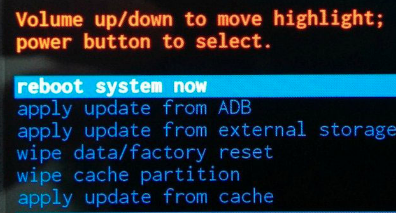
Paso 3: Seleccione "Eliminar todos los datos del usuario" y complete el proceso de restablecimiento de fábrica presionando el botón de Encendido.
Leer: Tenorshare Android Unlocker - Restablecer contraseña, patrón, pin y huella digital de Android fácilmente
Si los métodos anteriores no le ayudan a evitar elContraseña de Android, recomendaré una utilidad profesional de eliminación de la pantalla de bloqueo de Android- Tenorshare Android Unlocker. Es compatible con la eliminación de todo tipo de contraseñas de bloqueo de pantalla, incluyendo patrón, contraseña, PIN, huella digital y es compatible con todos los dispositivos Samsung, incluyendo S8 / S8 +, S7 / S7 Edge, Galaxy Note 5, etc.
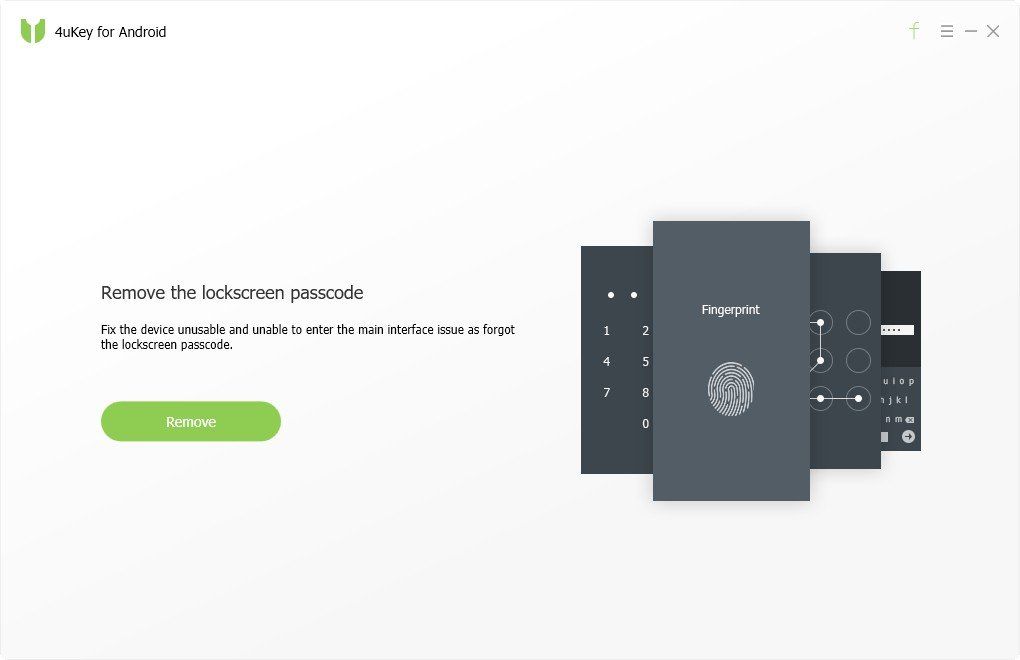


![[How-to] Android Device Manager Desbloquear Android](/images/unlock-android/how-to-android-device-manager-unlock-android.jpg)






